네트워크를 통해서 집안의 PC를 원격부팅하는등 제어를 하고 싶다면 WOL(Wake On Lan) 기능을 활성화해야 합니다.
ASUS 메인보드의 바이오스 설정에서 의외로 이 설정을 찾지 못해서 고생(?) 하시는 분들이 계십니다. WOL 이라는 문구를 찾아야 한다고 생각하고 우측의 바이오스 기능 설명을 꼼꼼히 읽어보지 않는 경우가 많기 때문입니다.
WOL을 바이오스에서 설정하기 위해서는 먼저 전원관리 항목 메뉴인 APM 메뉴로 이동합니다. 여기서 “Power On By PCIE/PCI” 항목을 Enabled (활성화)해주시기만 하면 WOL 설정은 끝납니다.
우측의 설명을 보시면 내장된 랜 컨트롤러와 설치된 PCIE 방식 LAN 장치들에 대한 Wake-on-LAN(WOL)기능을 활성화 또는 비활성화 할수 있다고 설명이 되어 있습니다.
과거에는 핀타입으로 WOL 선을 연결하는 방식도 있었지만 최근에는 메인보드 기판내부의 PCIE 신호선에서 처리하여 별도로 핀 연결도 필요없어 졌습니다.
WOL를 사용하시고자 하시는 분들은 참조하시면 되겠습니다.
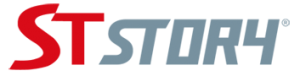 ST스토리 IT노하우
ST스토리 IT노하우



asus b150 m 보드 사용하고 있습니다.
windows7 64bit 설치 되어 있습니다.
메인보드에서 wol 설정하고 windows7 에서 wol 설정하고, 랜카드 드라이버에서 wol 설정해서
제가 쓰는 안드로이드 폰에서 lte 로접속해서 wol 원격 부팅은 성공 했습니다.
그런데 컴퓨터 끄고 얼마간은 매직 패킷으로 wol 하면 컴퓨터가 켜지는데,
컴퓨터 끄고 1시간? 정도 지나서 하면 wol 이 작동하지 않습니다.
수동으로 다시 켰다가 컴퓨터 끄고 해보면 또 되고요.
메인보드에서 wol 대기하는 시간같은게 정해져 있나요?
저는 b85m-g를 쓰고 있습니다.
윈10 64 bit 이고요.
저도 위의 분과 똑같은 증상입니다.
끄고 바로는 wol이 작동하나
얼마간 시간이 지난 후에는 작동하지 않았습니다.
내장 랜카드 의 매직패킷과 패턴 매치 enable 해주었고
전원관리에서 장치 끌수 없게 체크 해제
전원 절전 관리에서 절전에 관련된 항목도 모두 해제 해주었습니다.
빠른 시작 켜기도 체크 해제해 보고
cmos에서 Power On By PCIE/PCI 항목 enable 해주었습니다.
그러나 작동하지 않았습니다.